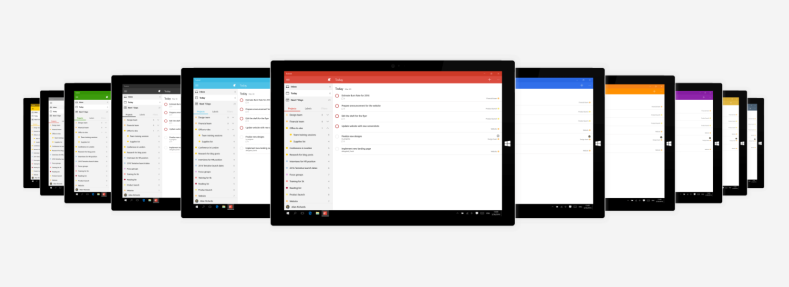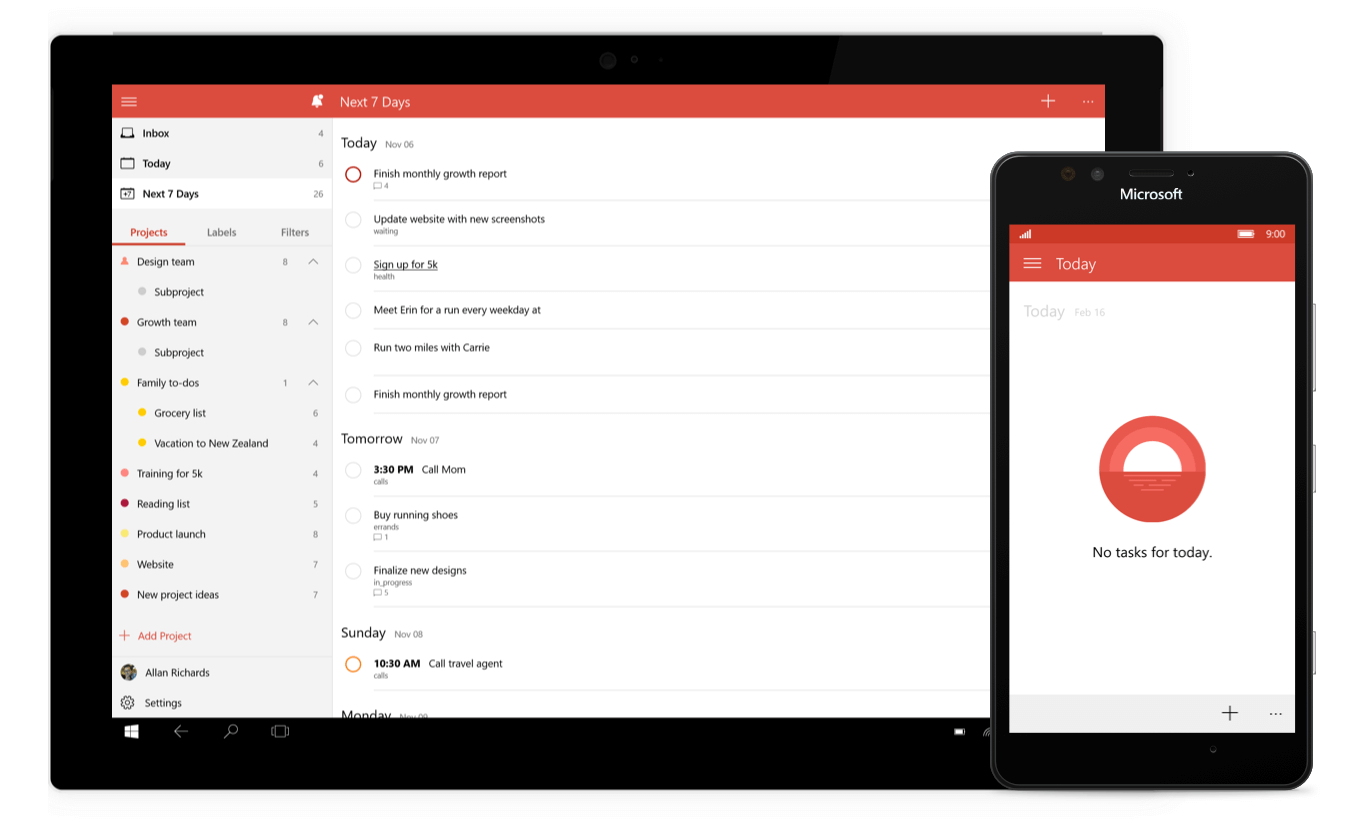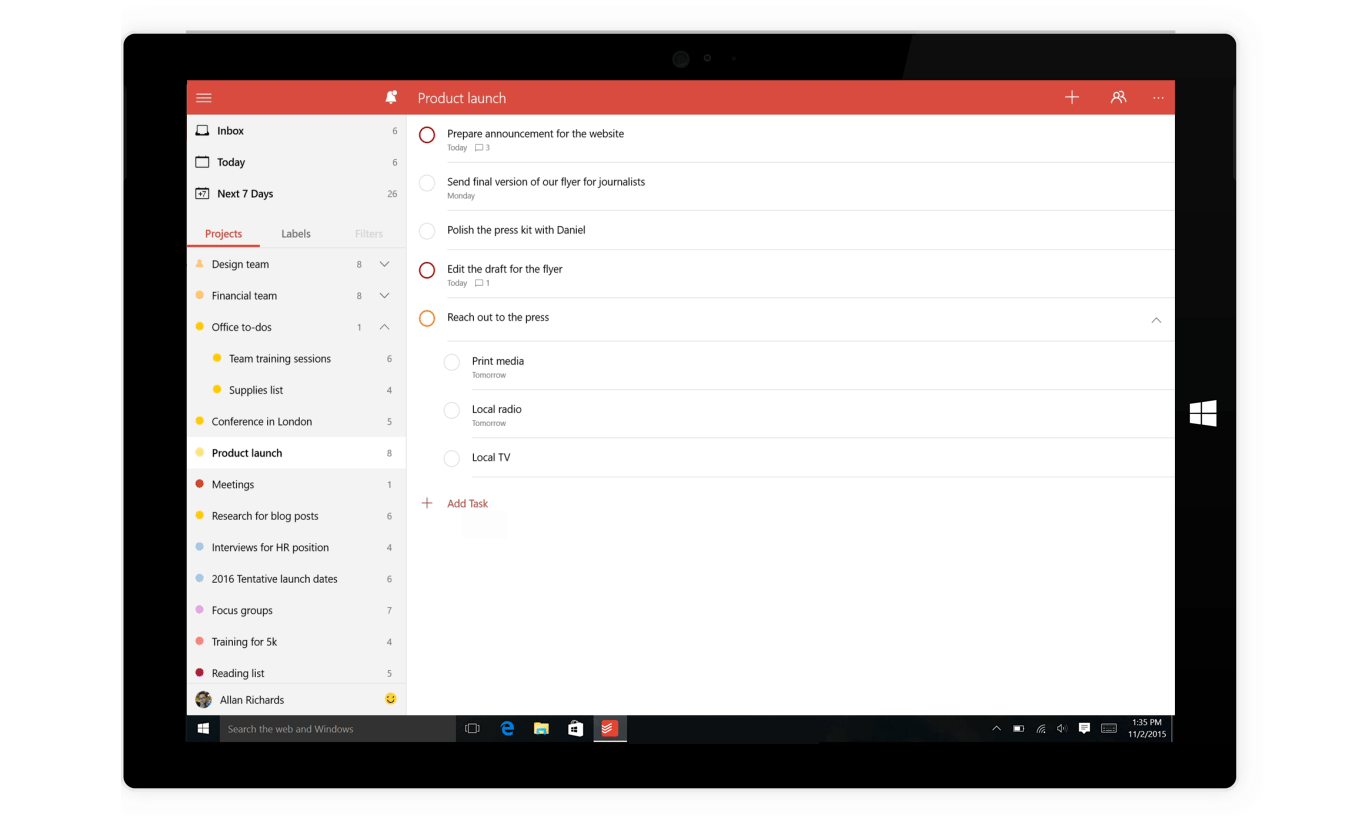20 April 2016
| Пресс-Центр
Todoist – отличный менеджер задач: простой, понятный на уровне интерфейса и впечатляюще функциональный с точки зрения программных алгоритмов и сценариев использования. Вероятно, многие пользователи Windows 10 согласятся с этим утверждением. Тем более что для кого-то из них именно Todoist мог стать оптимальным инструментом синхронизации задач и проектов на различных устройствах. Поддержка множества платформ – еще одно из преимуществ Todoist.
Windows-пользователям доступны сразу несколько программ: классическая версия для рабочего стола, Todoist для Microsoft Outlook и, конечно, универсальное приложение Todoist для Windows 10 в новом стиле Windows c интерактивными тайлами в меню «Пуск».
К разработке последнего в компании подошли очень ответственно, поэтому оно получило статус финальной версии лишь недавно.
Вот, что пишут об этом разработчики:
«Мы хотим сказать огромное спасибо всем пользователям Preview, которые с нами связывались и помогали нам сделать Todoist для Windows 10 лучшим приложением. С их помощью наша команда провела последние месяцы, запуская еженедельные обновления, оттачивая одни детали приложения и полностью переделывая другие. В результате получается красивый, легкий в использовании и полностью настраиваемый менеджер задач, разработанный специально для того, чтобы соответствовать новому стилю Windows».
Действительно, результат заслуживает всяческих похвал. Внешне приложение похоже на веб-версию, но у него есть целый ряд дополнительных функций, которые смогут оценить пользователи устройств на Windows 10. И, конечно, устройств с тачскрином.
А главное – приложение отлично выглядит и работает на экране смартфонов с Windows 10 Mobile. Масштабируемый с учетом размера экрана устройства интерфейс удобен и хорошо отзывается на касания, данные синхронизируются мгновенно. В случае с Todoist для Windows 10 пользователь получает действительно идентичный опыт, работая на разных устройствах и переключаясь между ними в течение дня.
Нельзя также не обратить внимания на отличную работу функции интеллектуального ввода, которая ощутимо ускоряет добавление новых идей, планов и целей, независимо от типа или форм-фактора устройства.
Позднее разработчики обещают внести в приложение ряд усовершенствований и дополнений, например, задействовать возможности цифрового помощника Кортаны и добавить трекер производительности Todoist Карма.
Скачать Todoist для Windows 10 бесплатно
Tags: Todoist, Windows 10, Windows 10 mobile, универсальные приложения

Особенности менеджера задач
Это изящное приложение должно быть установлено у каждого организованного человека. Тудуист кажется весьма привлекательной программой, чтобы «держать себя в узде» и тщательно организовывать себя через списки дел.
Утилита будет постоянно в вашем фокусе, а ваши дела будут автоматически синхронизироваться между несколькими устройствами (например, приложением рабочего стола, плагином вашего браузера и мобильными системами Android и iOS).
Разве не эффективно всегда иметь такой правильный инструмент для работы под рукой?
Пользовательский интерфейс выглядит современным, чистым и немного сдержанным. Проекты находятся слева в вертикальной полосе, а список дел занимают большую часть экрана.
Todoist позволяет вам создавать проекты и добавлять в них списки дел. Для каждой задачи могут быть созданы подгруппы (суб-задачи). Вы можете нажать на стрелку, чтобы раскрыть или скрыть их.
Вы можете также перетаскивать задания по экрану, чтобы легко изменять их порядок (так как приложение создано в HTML5).
Классической галочкой вы отмечаете выполненные элементы, которые вы можете либо оставить на экране перечеркнутыми или убрать их в архив.
Каждое задание имеет значок справа и дополнительную информацию, такую как: сроки, цветовое обозначение приоритета, а также кнопки для редактирования, удаления, добавления задачи, перемещения в другой проект, и ряд других.
Многочисленные Todoist-плагины для Chrome, Firefox и Outlook дают вам доступ к списку дел одним кликом мыши, без необходимости в App для Windows.
В качестве веб-приложения, менеджеру требуется интернет-соединение для работы, хотя его мобильные приложения могут функционировать в автономном режиме, что является большим плюсом, в частности, для путешественников.
Premium особенности программы включают в себя SMS и email уведомления, заметки для дел, постановку задач через электронную почту.
Однако все основные функции доступны в бесплатной версии, которой должно быть достаточно для вас, чтобы увидеть, является ли Todoist подходящим инструментом для вас.
Обновлено
2018-10-27 06:04:48
Совместимость
Windows XP, Windows Vista, Windows 7, Windows 8, Windows 10
Описание
Todoist — это удобный орагнайзер, который поможет разложить по полочкам все намеченные дела и предстоящие события. Для работы с программой нужно будет завести аккаунт, к тому же она требует подключение к Интернету. После входа в аккаунт можно приступать к созданию списков дел и расстановке приоритетов.
С помощью цветовых флажков можно разделять важные и менее важные задачи. Плюсом будет календарный модуль с планировщиком, с помощью которого можно планировать свои дела. Список созданных дел отображается в главном окне в соответствующем разделе: Today (Сегодня), Tomorrow (Завтра) и пр.
Todoist позволяет создавать и управлять сразу несколькими проектами. Более того, она позволяет подключать к одному проекту несколько аккаунтов для совместного использования.
Если кто-то из пользователей внесет изменения в проект, уведомление об этом будет разослано всем остальным пользователям. В добавок программа позволяет устанавливать напоминания, которые не дадут забыть о запланированных делах и событиях.
Скачайте Todoist с freeSOFT.ru: это бесплатно, безопасно и быстро.
Версии
Возможно, вы уже знакомы с Онлайн-приложение для управления временем ToDoist для организации и повышения производительности. Но знаете ли вы, что есть настольная версия ToDoist, доступная как для Mac, так и для ПК с Windows?
Прежде чем устанавливать приложение на настольный компьютер, вы должны знать, что у этой версии есть несколько плюсов и минусов.
В этой статье мы рассмотрим все функции, которые вы найдете в настольной версии ToDoist, некоторые проблемы, с которыми вы можете столкнуться, и способы наилучшего использования этой версии.
Для начала вы можете загрузить и установить ToDoist для своего Mac или ПК с Windows с Страница загрузки ToDoist.
При первом запуске, если у вас еще нет учетной записи, вам необходимо ее создать. Вы можете зарегистрироваться с любым адресом электронной почты или войти в свою учетную запись Google, Facebook или Apple.
Первая, главная страница, которая появится, выглядит обманчиво простой, но под этой главной страницей спрятано множество полезных функций.
Первое, что вы можете заметить, это то, что главная страница настольного приложения выглядит полностью идентично онлайн-версии.
Он не только выглядит одинаково, но и работает одинаково. Система меню слева позволяет просматривать задачи на сегодня, предстоящие задачи, срок выполнения которых еще не наступил, а также область, в которой вы можете создавать и организовывать все свои проекты и задачи.
Чтобы создать новую задачу, просто выберите символ + рядом с полем «Добавить новую задачу» и введите описание задачи. По завершении нажмите Enter или выберите Сохранить.
Это самый простой способ создания задач. По умолчанию задачи относятся к папке «Входящие», если вы не назначаете ее проекту. Они также по умолчанию будут подлежать оплате сегодня, если вы не запланируете их.
Если вы хотите немного продвинуться в планировании задач, в окне создания задач скрыто множество опций.
Создание задач в настольном приложении TheToDoist
Если вы хотите установить фактическую дату для задачи, нажмите кнопку «Расписание» под названием задачи. Это позволяет вам использовать стандартный выбор календаря, чтобы выбрать дату и время, когда вы хотите, чтобы задача была выполнена.
Вы также можете использовать тот же тип распознавания естественного языка, который доступен в веб-приложении ToDoist. Это означает, что в поле вверху вы можете ввести что-то вроде «завтра в 16:00». ToDoist распознает, что вы имеете в виду, и назначит правильную дату и время в календаре.
Если вы выберете значок флажка, вы можете применить приоритет к задаче. Затем он появится в вашем списке задач на главной странице с соответствующим цветом приоритета.
Одна из наиболее полезных функций, которые вы можете использовать при создании задач, — это их детальное планирование путем добавления подзадач.
В предыдущих версиях ToDoist это был не что иное, как базовый список элементов без каких-либо дополнительных деталей. В последней версии как настольных, так и онлайн-приложений эти подзадачи обладают теми же функциями, что и обычные задачи, включая планирование, флаги и даже собственные дополнительные подзадачи.
Это означает, что вы можете быть уверены, что не забудете мелочи в крупных проектах, над которыми вы работаете.
К сожалению, есть две важные функции, которые вы не можете использовать здесь с бесплатной версией.
- Ярлыки: упорядочивайте задачи с помощью индивидуальных ярлыков. Вы можете отсортировать все задачи по меткам.
- Напоминания: установите начальную дату, когда вы хотите получить напоминание о начале задачи, чтобы у вас было время выполнить ее до наступления срока.
Хотя понятно, что такая функция, как ярлыки, может быть только в премиум-версии, отсутствие напоминаний в бесплатной версии сильно ограничивает. Особенно с учетом того, что бесплатные версии большинства других приложений, например Microsoft To Do, включают напоминания в качестве основной функции задачи.
Возможности главной страницы настольного приложения ToDoist
Как только вы начнете добавлять задачи, вы увидите основные задачи со стрелкой, которую вы можете нажать, чтобы развернуть и увидеть подзадачи.
Выберите Входящие на левой панели навигации, чтобы увидеть все добавленные неназначенные задачи. Это хорошее место для хранения задач, пока вы точно не знаете, как вы хотите их организовать.
Выберите «Сегодня», чтобы увидеть задачи, которые должны быть выполнены сегодня. Скорее всего, именно здесь вы будете проводить большую часть своего времени в течение дня, работая над своими самыми неотложными задачами.
Выберите «Предстоящие», чтобы увидеть все предстоящие задачи, срок выполнения которых еще не наступил. Вы можете нажать стрелку вниз рядом с месяцем, чтобы перейти дальше назад или вперед в календаре, чтобы просмотреть задачи, которые должны быть выполнены намного позже.
Говоря о папке «Входящие», вы можете быстро добавить туда задачи в любое время, выбрав значок «+» в самом верхнем правом углу главного окна ToDoist.
Откроется окно «Быстрое добавление задачи», в котором вы можете ввести описание задачи, установить дату и добавить приоритет. Когда вы выберете «Добавить задачу», она попадет прямо в папку «Входящие», чтобы вы могли впоследствии организовать ее в соответствующий проект.
Настольное приложение ToDoist: добавление и организация проектов
Одним из преимуществ ToDoist над другими бизнес-приложениями является легкость организации проектов. В настольной версии ToDoist это ничем не отличается.
Если вы выберете «Добавить проект» в левом меню навигации, вы увидите окно «Добавить проект». Введите название проекта, добавьте цвет, который поможет вам с первого взгляда, и выберите, чтобы добавить его в список избранного, если хотите.
Для завершения выберите Добавить.
Если вы хотите создать подпроект, просто щелкните правой кнопкой мыши только что созданный проект и выберите «Добавить проект» ниже.
Это помещает новый проект чуть ниже этого с отступом, чтобы вы могли сказать, что это подпроект под основным.
Фактически вы можете использовать тот же подход с задачами и подзадачами (в качестве альтернативного метода добавления подзадач). Просто щелкните задачу правой кнопкой мыши и выберите «Добавить задачу» ниже.
Когда вы будете готовы организовать свои задачи в проекты, перейдите в папку «Входящие», щелкните задачу правой кнопкой мыши и выберите «Переместить в проект».
Это быстрый и простой способ быстро организовать все задачи, которые вы отправили в папку «Входящие».
Другие наблюдения о ToDoist Desktop
Вы обнаружите, что по мере того, как вы делаете обновления в своем настольном приложении ToDoist, эти изменения практически сразу вступают в силу в веб-версии приложения.
То же самое верно для любого другого места, где у вас установлено приложение ToDoist, например, на вашем мобильном телефоне или в надстройках браузера (все они доступны на той же странице загрузки).
При тестировании настольного приложения ToDoist мы заметили одну интересную вещь: все еще есть небольшие сбои.
Например, если вы выберете значок уведомлений в правом верхнем углу страницы (значок колокольчика), вы можете заметить, что раскрывающееся меню остается заблокированным на месте. Повторный щелчок по значку уведомления не закроет его, и нет значка закрытия, чтобы закрыть раскрывающийся список.
Щелчок в любом другом месте настольного приложения также не закрывает раскрывающийся список. Единственный способ обойти эту проблему — закрыть настольное приложение и снова открыть его.
Вы заметите, что это иногда происходит и с другими раскрывающимися меню, такими как меню «Настройки».
Поскольку вам может не понадобиться их часто использовать, это может быть лишь незначительным раздражением, но это то, что ребятам ToDoist, вероятно, следует исправить.
Общие выводы
Настольное приложение ToDoist полезно, если вы не хотите использовать окна браузера в своей работе по управлению временем. Держите приложение в стороне и отслеживайте свои задачи во время работы в сети.
С другой стороны, настольное приложение кажется второстепенным. Похоже, что он не такой отзывчивый, как веб-версия, и обнаружение ошибок в том, что должно быть производственной версией программного обеспечения, не дает ощущения, что разработчики ToDoist хорошо справляются со своими предложениями оффлайн-приложений.